iPhoneで写真の背景を編集するための正しいモード
 投稿者 リサ・オウ / 02年2024月16日00:XNUMX
投稿者 リサ・オウ / 02年2024月16日00:XNUMX良い一日!元の写真を削除した後、iPhone で写真に背景を追加する方法を誰か教えてください。仕事用に自分の写真を撮りましたが、画像の背景をきれいにして、よりフォーマルに見せる必要があります。適切に変更するのを手伝ってください。方法やガイドラインを共有していただければ幸いです。よろしくお願いします!
ようこそ。写真の背景に関する問題を解決するためにこの記事を選んでいただいたことを嬉しく思います。 Web を探索してこの件に関する情報を検索すると、さまざまなプラットフォームや Web サイト上に多くのアプリやプログラムが表示されます。ただし、すべてが機能することを期待することはできません。中には、あなたがそれらの使用を再検討するのではないかと疑っている人さえいます。
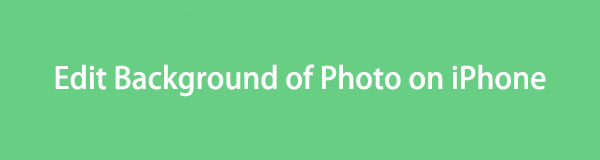
Video Converter Ultimateは、MPG / MPEGを高速かつ高出力の画像/音声品質でMP4に変換できる最高のビデオおよびオーディオ変換ソフトウェアです。
- MPG、MP4、MOV、AVI、FLV、MP3などのビデオ/オーディオを変換します。
- 1080p / 720p HDおよび4K UHDビデオ変換をサポートします。
- トリム、クロップ、回転、エフェクト、強化、3Dなどの強力な編集機能。
良いニュースは、この件に対するあなたの不満が解消されたということです。この記事では、iPhone で写真の背景を編集するための正しい手順を説明しますので、準備をしてください。このようにして、これらを使用して、よりきれいな、より美しい、または白い背景でさえも、より良い場所や設定で自分自身を編集できます。それぞれに含まれる情報も役立ちます。

ガイド一覧
パート 1. iPhone の写真アプリで写真の背景を編集する方法
写真アプリは、基本的な用途で写真の背景を編集するのに最適な方法です。白い背景に変更するだけの場合は、iPhone の組み込み機能を使用して操作できる最も基本的なプロセスを実行します。インストールや複雑な要件は必要ありません。写真の背景を正常に編集するには、指定された簡単な手順を実行するだけです。ただし、この組み込み機能は iOS 16 以降のバージョンでのみアクセスできます。
iPhone の写真アプリで写真に白い背景を追加する方法を理解するには、以下の簡単な手順に注意してください。
ステップ 1表示する 写真 iPhone 画面でアプリのインターフェースを表示し、写真ライブラリで背景を編集したい写真を見つけて選択します。写真は全画面で表示されるので、ドラッグできるまで写真のメインコンテンツを長押しします。
ステップ 2画像上で選択した素材をドラッグして掴んだら、もう一方の手で画面をタップし、前のインターフェイスに戻ります。次に、取得したコンテンツを解放して、白い背景の別のファイルとして保存します。
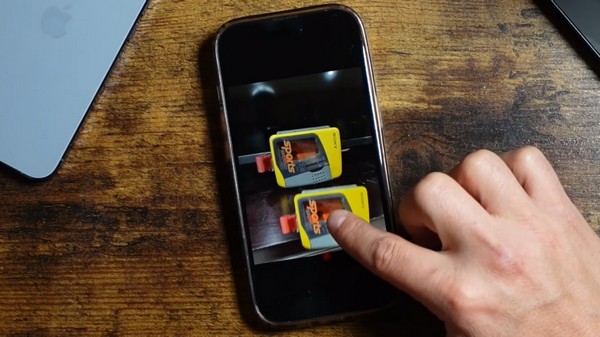
この方法は iOS 16 以降のバージョンのユーザーにのみ限定されているという事実とは別に、背景編集も白に限定されます。したがって、白以外の背景写真を希望する場合は、次の部分をチェックすることをお勧めします。
パート 2. オンラインで iPhone の写真の背景を編集する方法
PhotoRoom Background Remover は、編集または編集のための主要なオンライン プログラムの 1 つです。 写真の背景を削除する。 iPhone またはコンピューターのブラウザーからサイトにアクセスできるため、どちらのデバイスで編集したいかは問題ではありません。オンライン インターフェイスもすっきりしており、プロセスをナビゲートするためにどのボタンやオプションを押すべきかをすぐに特定できます。ただし、完全に無料ではないという欠点があると思われるかもしれません。他の機能にアクセスしたり、より多くの写真の背景オプションを使用したりするには、サブスクリプションを購入する必要があります。
以下の安全なガイドラインに従って、オンラインで iPhone の背景写真を変更する方法を理解してください。
ステップ 1アクセス PhotoRoom 背景リムーバー ページに移動し、 写真から始める 画面中央のタブ。 iPhone ファイルが表示されたら、ページにアップロードする写真を選択します。または、指定されたボックスにドラッグします。
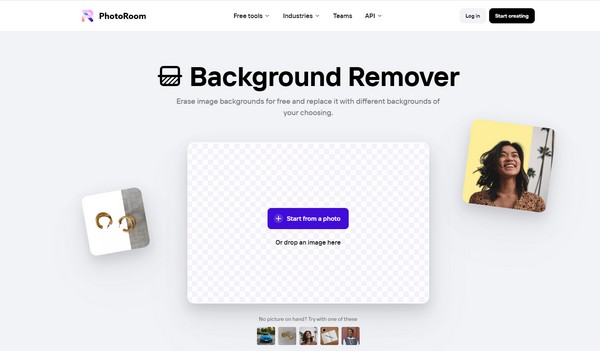
ステップ 2次のページで、選択します 無料で編集できます 利用可能な背景と編集機能を表示します。次に、 経歴 セクションを選択して、写真を変更したい写真を選択します。最後にクリックします ダウンロード 新しく編集した画像を保存します。
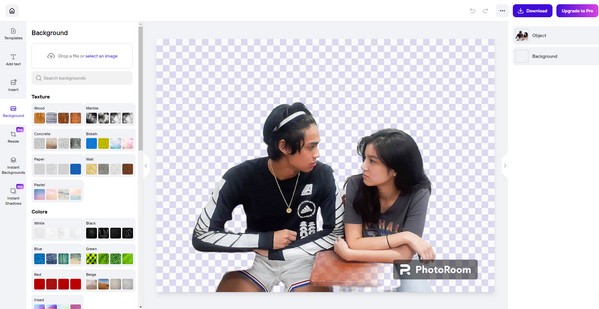
Video Converter Ultimateは、MPG / MPEGを高速かつ高出力の画像/音声品質でMP4に変換できる最高のビデオおよびオーディオ変換ソフトウェアです。
- MPG、MP4、MOV、AVI、FLV、MP3などのビデオ/オーディオを変換します。
- 1080p / 720p HDおよび4K UHDビデオ変換をサポートします。
- トリム、クロップ、回転、エフェクト、強化、3Dなどの強力な編集機能。
パート 3. サードパーティのアプリを通じて iPhone の写真の背景を編集する方法
iPhone にサードパーティのアプリをインストールすることも、写真の背景を変更または編集する一般的な手法です。効果的なアプリの例は Youcam Perfect です。素早い背景編集をサポートする高機能フォトエディターです。このアプリを使用すると、写真の背景を手動でトレースして強調表示したり変更したりする必要はありません。アプリはそれを簡単に検出できるため、いくつかのオプションをタップするだけで背景を効率的に編集できます。
Youcam Perfect アプリを使用して iPhone 上の写真の背景を変更するには、以下の安心の手順に従って行動してください。
ステップ 1App Store で Youcam Perfect をインストールし、起動して写真編集アプリケーションをセットアップし、iPhone 画面に表示します。
ステップ 2準備ができたら、に移動します 経歴 セクション、次にタップ 背景を変更。そこから、利用可能な背景から選択して写真上の背景を変更します。
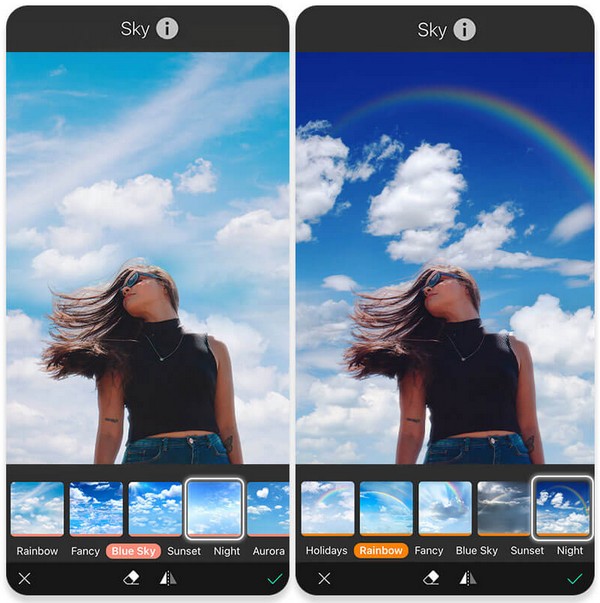
パート 4. ボーナスヒント - 見逃せない写真編集プログラム
後で写真のコラージュを作成することも検討してください。 FoneLabビデオコンバータUltimate 準備を助けるために。このプログラムには、簡単に機能を拡張できる広範な編集機能が備わっています。 あなたの写真のコラージュ。 MV を作成したり、 動画を編集する、さまざまなテーマで改善できます。このツールのビデオ編集機能には、 ビデオトリマー, エンハンサー、クロッパー、合併など。
Video Converter Ultimateは、MPG / MPEGを高速かつ高出力の画像/音声品質でMP4に変換できる最高のビデオおよびオーディオ変換ソフトウェアです。
- MPG、MP4、MOV、AVI、FLV、MP3などのビデオ/オーディオを変換します。
- 1080p / 720p HDおよび4K UHDビデオ変換をサポートします。
- トリム、クロップ、回転、エフェクト、強化、3Dなどの強力な編集機能。
一方、FoneLab Video Converter Ultimate は、写真コラージュの作成やビデオ編集に加えて、その名前が示すように、ファイルをほぼすべての形式に変換することもできます。さらに、次のような追加機能があります。 ビデオコンプレッサー、オーディオ コンプレッサー、GIF メーカー、画像コンバーター、ビデオ透かし除去ツールなどは、後で突然メディア ファイルが必要になった場合に役立ちます。
写真コラージュを作成するためのサンプルとして、以下の簡単なプロセスを決定してください。 FoneLabビデオコンバータUltimate:
ステップ 1クリック後に取得するプログラムファイルを介してFoneLab Video Converter Ultimateをインストールします。 無料ダウンロード 公式ページで。インストールをすばやく管理して、後でフォト エディタを実行できるようにします。

ステップ 2すぐに次へ進みます。 コラージュ プログラムの初期インターフェイスが具体化されるときのセクション。そこからはさまざまな編集機能が利用できるので、写真に使用したい編集機能を選択して、美しいコラージュを作成します。
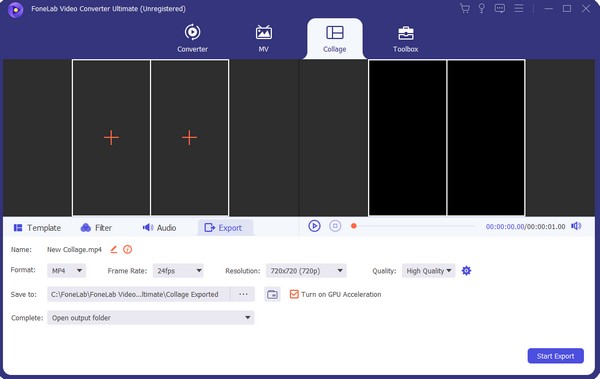
ステップ 3完了したら、次の手順に進みます。 輸出 セクションを使用して、好みの出力を選択します。最後にクリックします エクスポートを開始.
Video Converter Ultimateは、MPG / MPEGを高速かつ高出力の画像/音声品質でMP4に変換できる最高のビデオおよびオーディオ変換ソフトウェアです。
- MPG、MP4、MOV、AVI、FLV、MP3などのビデオ/オーディオを変換します。
- 1080p / 720p HDおよび4K UHDビデオ変換をサポートします。
- トリム、クロップ、回転、エフェクト、強化、3Dなどの強力な編集機能。
パート 5. iPhone で写真の背景を編集する方法に関するよくある質問
1. iPhone で写真の背景をぼかすことはできますか?
はい、できます。写真を編集するときに写真アプリで行うことができます。編集画面の深度コントロール スライダーを使用するだけで、写真をうまくぼかすことができます。
2. 最高の写真背景エディターはどれですか?
この記事のオプションから選択すると、オンライン ツール フォトルーム が一番お勧めです。写真に使用できるさまざまな背景が用意されており、iPhone とコンピューターのブラウザーでアクセスできます。
上記で提案した背景編集テクニックを信頼していただけて光栄です。このようなより信頼性の高いガイドラインは、 FoneLabビデオコンバータUltimate サイト。
Video Converter Ultimateは、MPG / MPEGを高速かつ高出力の画像/音声品質でMP4に変換できる最高のビデオおよびオーディオ変換ソフトウェアです。
- MPG、MP4、MOV、AVI、FLV、MP3などのビデオ/オーディオを変換します。
- 1080p / 720p HDおよび4K UHDビデオ変換をサポートします。
- トリム、クロップ、回転、エフェクト、強化、3Dなどの強力な編集機能。
